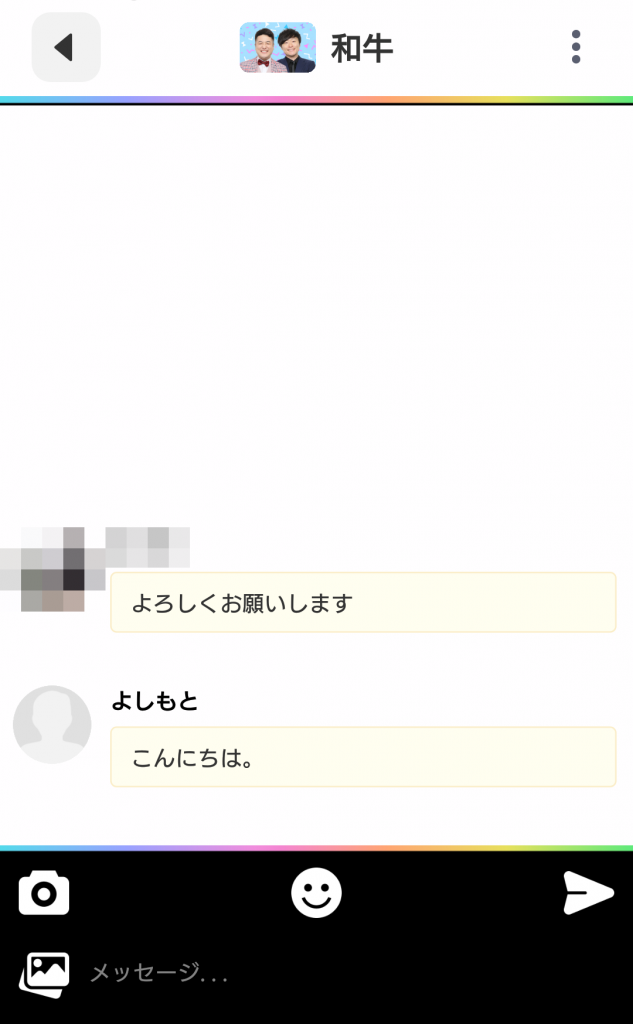ここでは「交換掲示板」内にある各芸人の「コミュニティ」の操作についてご説明します。
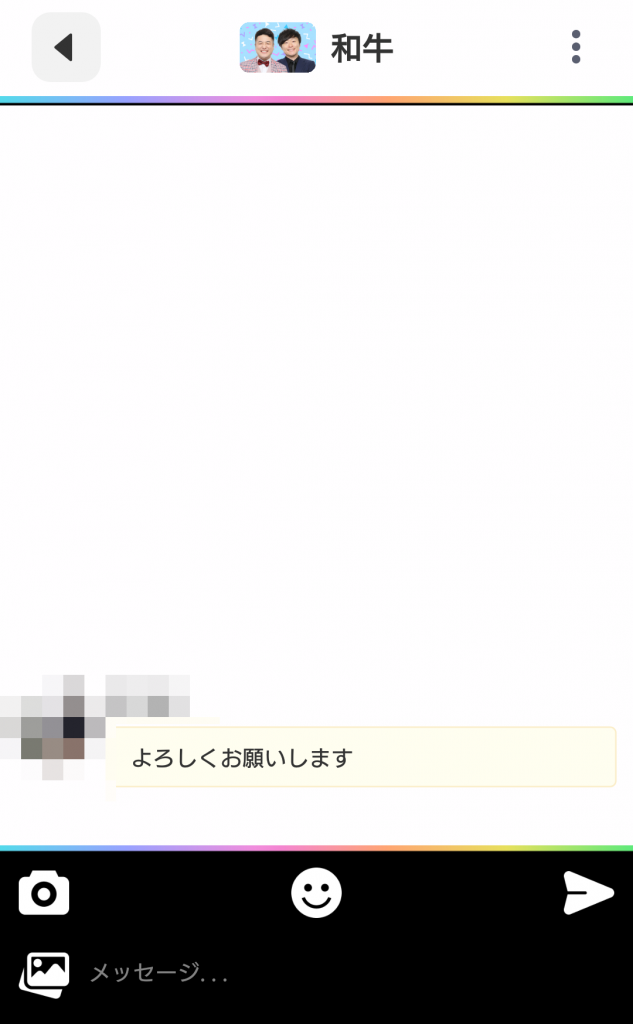
下部に「コミュニティ」に投稿するためのアイコンがあります。
以下にアイコンの説明をします。
○フォト
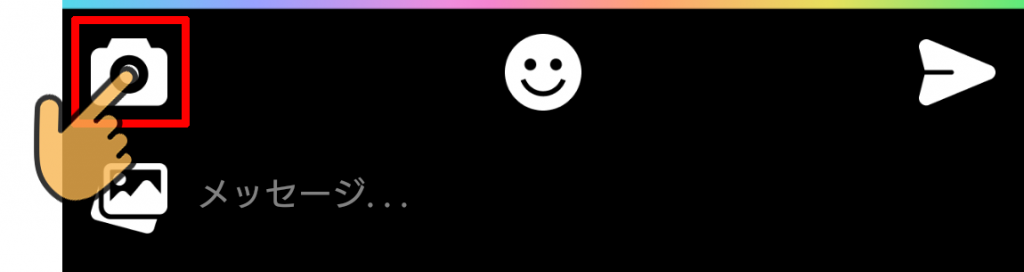
写真(画像)が相手に送れます。
タップすると、「写真を撮る」と「ライブラリから選択」と書かれたメニューが現れます。

・「写真を撮る」:カメラを起動して、撮れた写真を投稿します。投稿してもいい写真が撮れたら「送信」ボタンをタップしてください
・「ライブラリから選択」:ギャラリーなどに保存された画像を選択し、投稿します。一度に9枚の画像まで投稿することができます。投稿する画像が決定したら「送信」ボタンをタップしてください
○絵文字
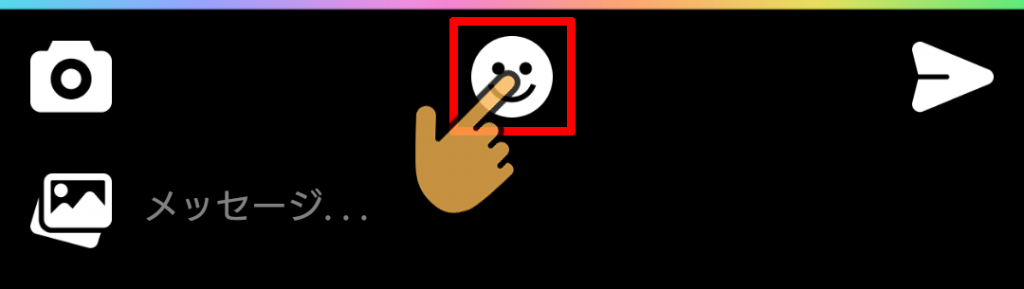
絵文字を投稿できます。
タップすると、絵文字の一覧が表示されます。
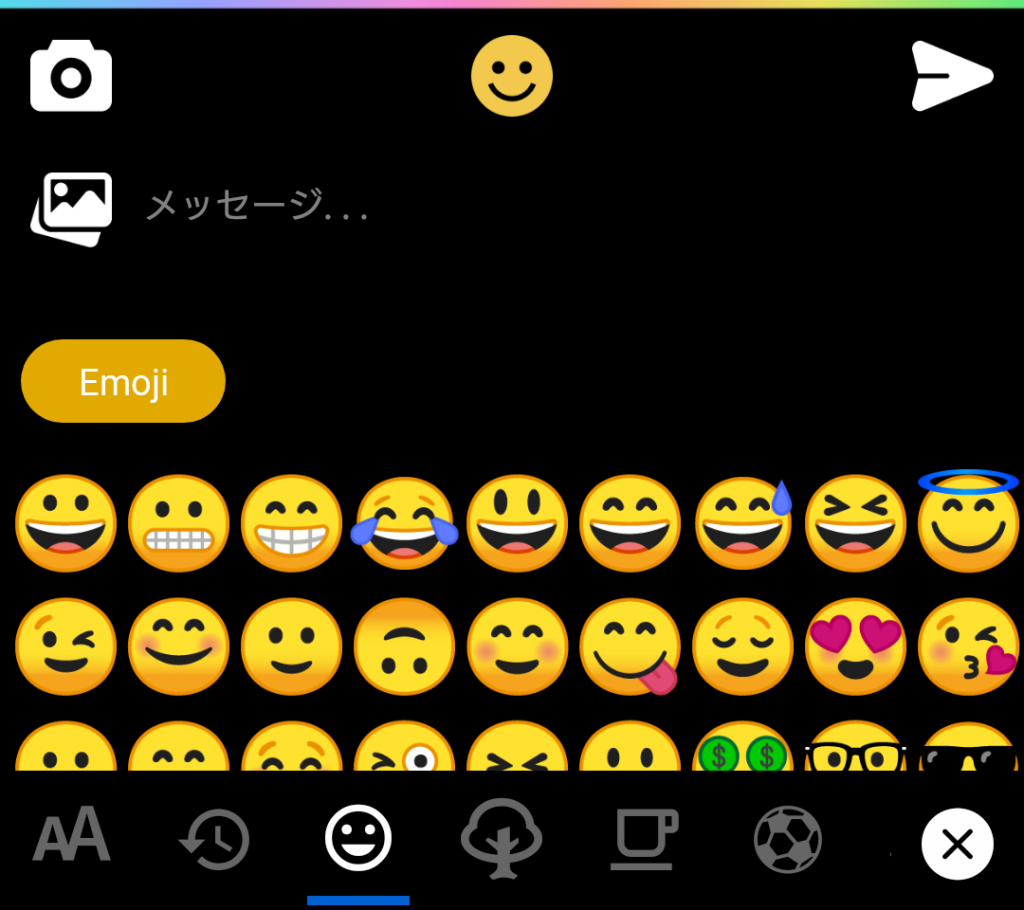
最下部のアイコンで絵文字の種類を選択することができます。
○フォトメッセージ
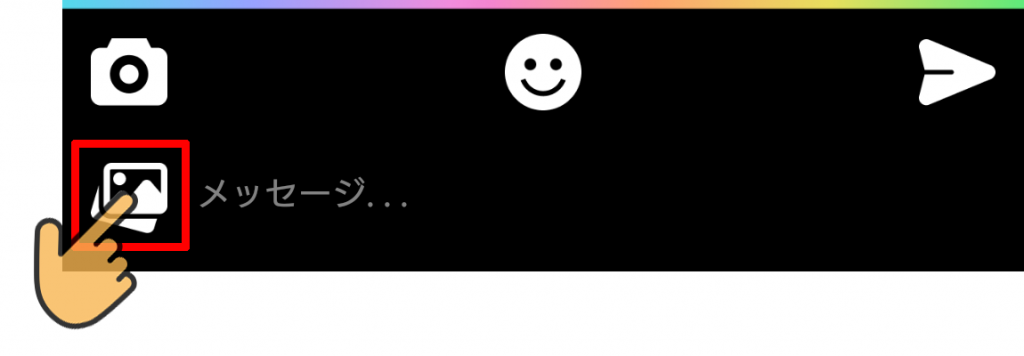
写真(画像)とメッセージの両方をセットにして投稿します。
タップすると、「写真を撮る」と「ライブラリから選択」と書かれたメニューが現れます。

・「写真を撮る」:カメラを起動して、撮れた写真を投稿します。投稿してもいい写真が撮れたら「送信」ボタンをタップしてください
・「ライブラリから選択」:ギャラリーなどに保存された画像を選択し、投稿します。一度に9枚の画像まで投稿することができます。投稿する画像が決定したら「送信」ボタンをタップしてください
投稿する写真(画像)が決まったら、メッセージを入力します。メッセージの入力の仕方は次の「メッセージ」の項目をご参照ください。
○メッセージ
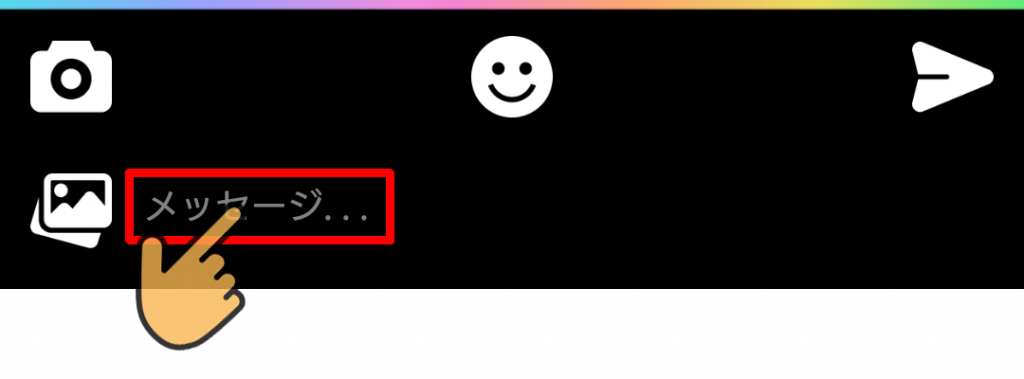
「メッセージ…」をタップするとテキスト入力画面になります。テキストのほかに絵文字もここに入力されます。
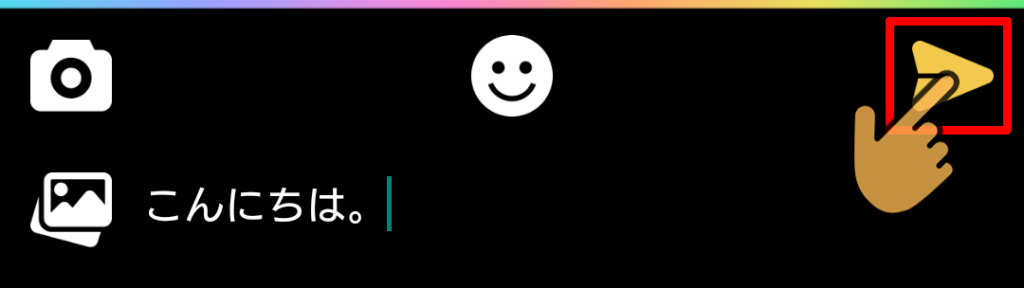
入力を開始すると、「投稿」アイコンが黄色いアイコンへと変化します。
入力したメッセージが決まったら、「投稿」アイコンをタップしてください。
投稿が完了すると以下の画像のように表示されます。